Kaip atnaujinti "Mac" į "High Sierra

Sužinokite apie naujas" High Sierra "funkcijas, bet nežinote, kaip iš tikrųjų atnaujinti savo operacinę sistemą? Nesijaudinkite: tai lengva.
SUSIJĘS: Kaip išvalyti "Mac" ir iš naujo įdiegti "macOS" nuo nulio
Prieš pradėdami įsitikinkite, kad atsarginę kopiją naudojate "Mac" su "Time Machine". Visi failai ir programos turėtų būti tiksliai ten, kur juos palikote, kai baigsite atnaujinti, bet visada yra tikslinga atsarginę savo kompiuterio kopiją, prieš tai atlikdami kažką svarbaus. "
Atlikote atsarginę kopiją? Gerai. "MacOS" "High Sierra" diegimas taip pat paprasta, kaip "Mac App Store" "High Sierra" puslapyje. Spustelėkite šią nuorodą ir langas turėtų atsidaryti.
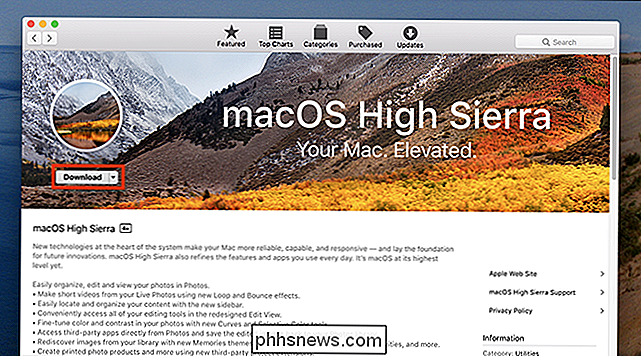
Eik į priekį ir spustelėkite "Atsisiųsti". Tai didelis failas, didesnis nei 5 gigabaitai, todėl būsite šiek tiek laukti. Kai atsisiuntimas bus baigtas, bus paleista diegimo programa.
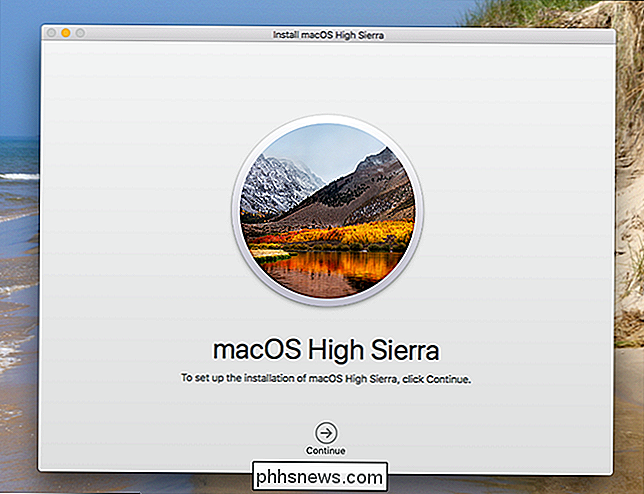
Norėdami pradėti, spustelėkite "Tęsti". Jums bus klausiama apie Paslaugų teikimo sąlygas, tada kokį kietąjį diską norite įdiegti.
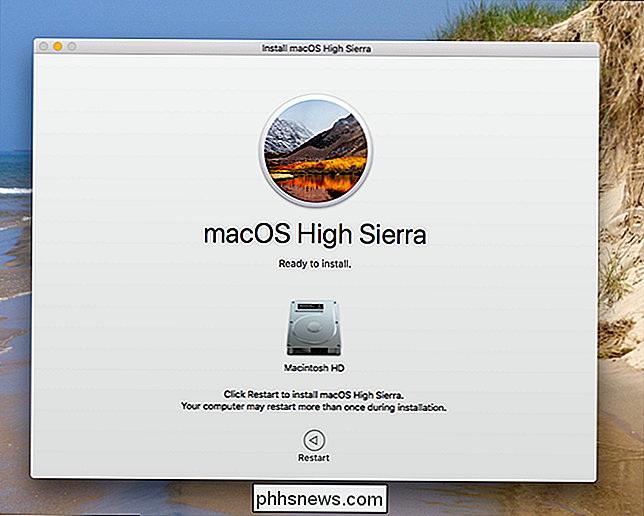
Galų gale jūsų bus paprašyta iš naujo paleisti Mac; spustelėkite mygtuką, kad tęstumėte. Jums bus paprašyta uždaryti savo dabartines programas.
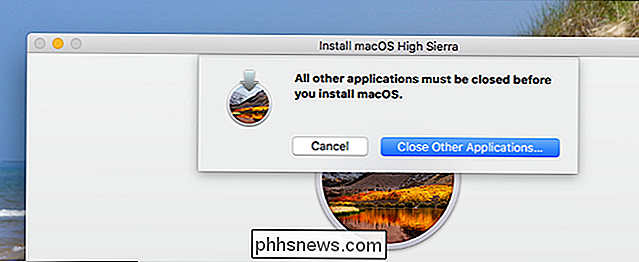
"Mac" bus paleistas iš naujo "Mac" su kietojo disko įrenginiu, diegimas trunka apie pusvalandį, tačiau jūsų greitis gali skirtis. Kai procesas bus atliktas, galite įeiti į savo "Mac" kaip įprastai: visos jūsų programos ir dokumentai bus toje vietoje, kur juos paliksite.
Norėdami patvirtinti, kokią operacinę sistemą naudojate, viršutiniame kairiajame kampe spustelėkite "Apple" , tada spustelėkite "Apie šį" Mac ".
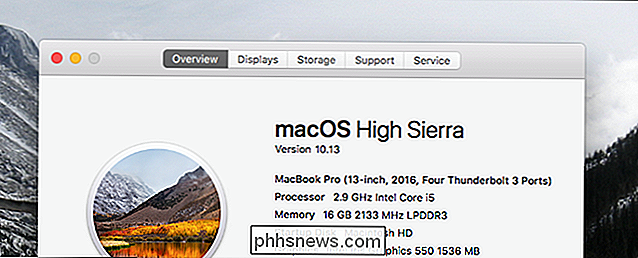
Jei matote žodžius" High Sierra ", viskas vyko sklandžiai, o jūs turite būti atnaujintas! Mėgaukitės nauja operacine sistema.

Geriausi vaizdo pokalbiai iš "Windows", "Mac", "iPhone" ar "Android"
Jei gyvenate toli nuo žmonių, kuriems jus domina, vaizdo pokalbis yra geriausias būdas jaustis labiau kaip jūs. "ten su jais asmeniškai. Tačiau ten yra tiek daug vaizdo pokalbių programų, iš kurių daugelis dirba tik tam tikrose platformose. Kaip žinote, kuris iš jų naudoti? Jei bandėte nustatyti pradinį vaizdo pokalbį su kuo nors, žinote šią problemą čia.

Kaip grąžinti "MacBook Pro" funkcinius klavišus naudojant jutiklinę juostą
"Apple" jau seniai bandė nužudyti sunumeruotus funkcinius klavišus - etiketes F1, F2 ir tt jau seniai buvo stumti į kampą apatiniame dešiniajame raktų kampe, naudodamas konkrečių funkcijų piktogramas. O "Touch Bar" "Apple" paėmė jų "vendetta" dar labiau. Galbūt manote, kad "Apple" galiausiai kartą ir visiems laikams pašalino "F" raktus.



